結論から言うと、光源は手前側の左上にあります。
理由としては、どの画像の中でも物体の左上に明るい部分があること、画像がそれなりに明るい(=逆光ではないこと)の2つがあげられます。
また、特殊なパターンとして、兵器詳細画像の"左右型"というのがあるんですが、それの右向き画像は光源が右上にようです。理由は上とおなじ。
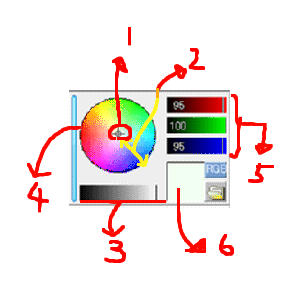
Pixiaで、色は左画像のような、(インストール時の状態で)画面右側にあるカラフルな円があるパネルで作ります。
このパネルの左画像で番号を付けた部分について説明していきます。
- 十字のマークは、現在この円のなかのどの部分を選択しているのか、ということを表しています。たとえばこれを赤の方(左)へ動かすと、赤系統の色を選択できます。
- 十字マークと円の中心との距離は、彩度を表していたと思います。要するに、色の鮮やかさのことです。円の中心との距離が近いほど、グレーに近い色となっていきます。
- 下にある黒から白へのグラデーションは、明度を表しています。色の明るさのことで、右(左)に行けばいくほど白(黒)っぽい色となります。一番右にある黒い線は、どの明度を選択しているかを表しています。
- 円のどの角度に十字マークがあるか、は選択している色に含まれる赤、青、緑の比率(RGB比?)を表しています。
- 色に含まれるR,G,Bの値を直接選択して色を作るための場所です。R,G,Bそれぞれの値を足した数値が明度、R,G,Bそれぞれの値を足した数値/300が彩度を表しているのだと思います。
- 現在選択されている色を表示してくれます。


